鼠标右键无法定义文件默认打开方式,怎么办?
1、电脑上安装了软件,软件没有关联相关文件,然后用鼠标右键选择打开方式的时候,没有自定义选项,也就是不能选择默认打开方式。
1、2.1那么对于这种问题,我们首先要做的就是打开文件所在的文件夹,然后在文件夹左上角找到“打开”选择框,如图
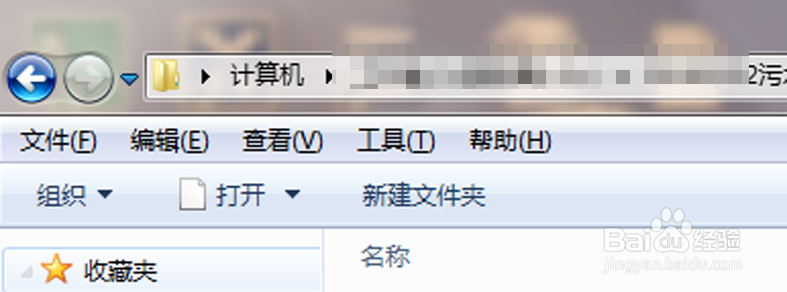

2、2.2在找到哦“打开”选择框后,点击右侧倒三角符号,选择“选择默认程序....”选项,然后即可打开自定义默认程序界面,如图
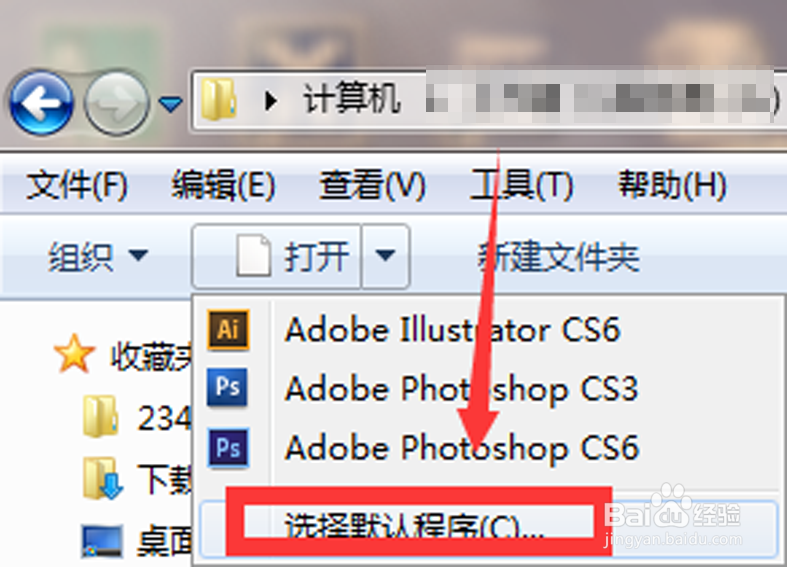

3、2.3待打开“window”界面之后,选择“从已安装程序列表中选择程序(S)”然后找到电脑上安装的对应文件的软件程序,然后将下面“始终实用选择程序打开这种文件”前面打上对号,如图
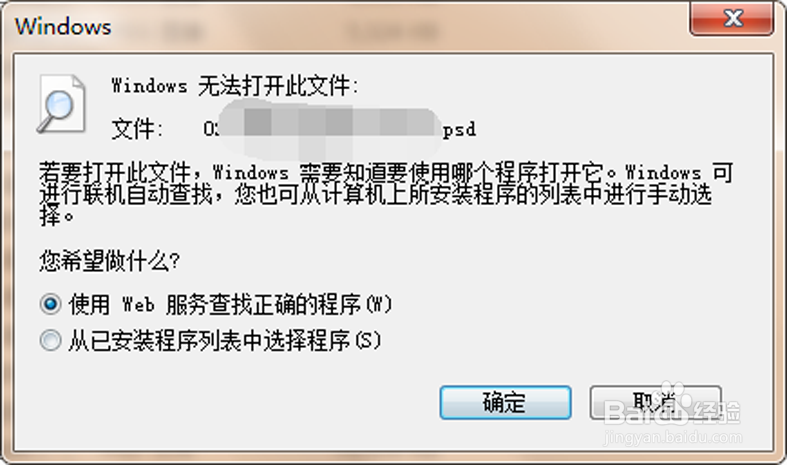
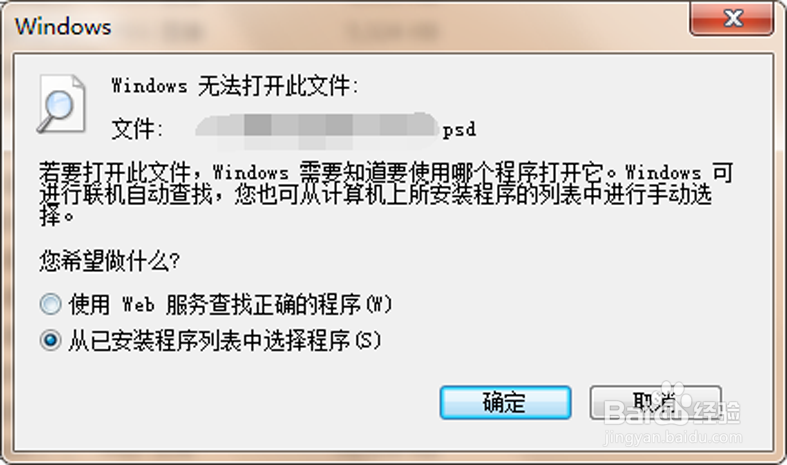
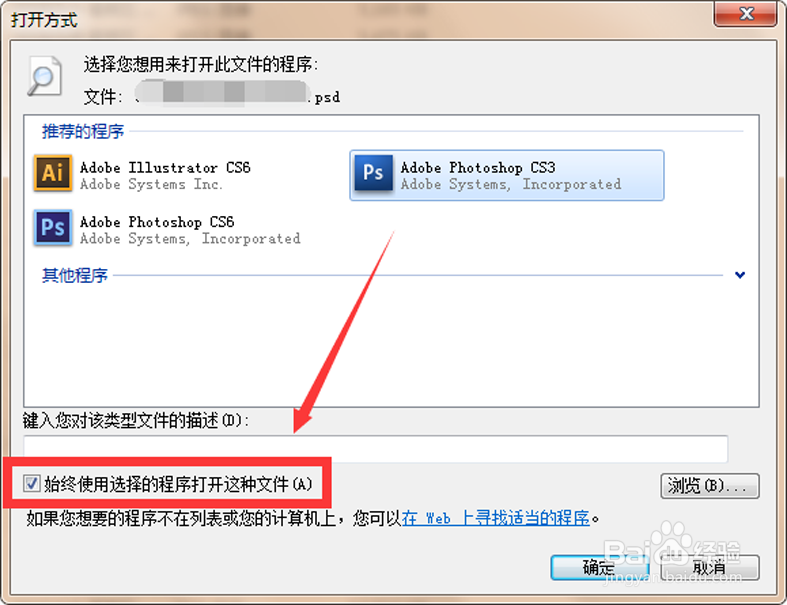
4、2.4待前面操作完成之后,回到文件所在的文件夹,此时我们发现文件的图标发生了变化,说明自定义文件打开程序已经成功了,如图
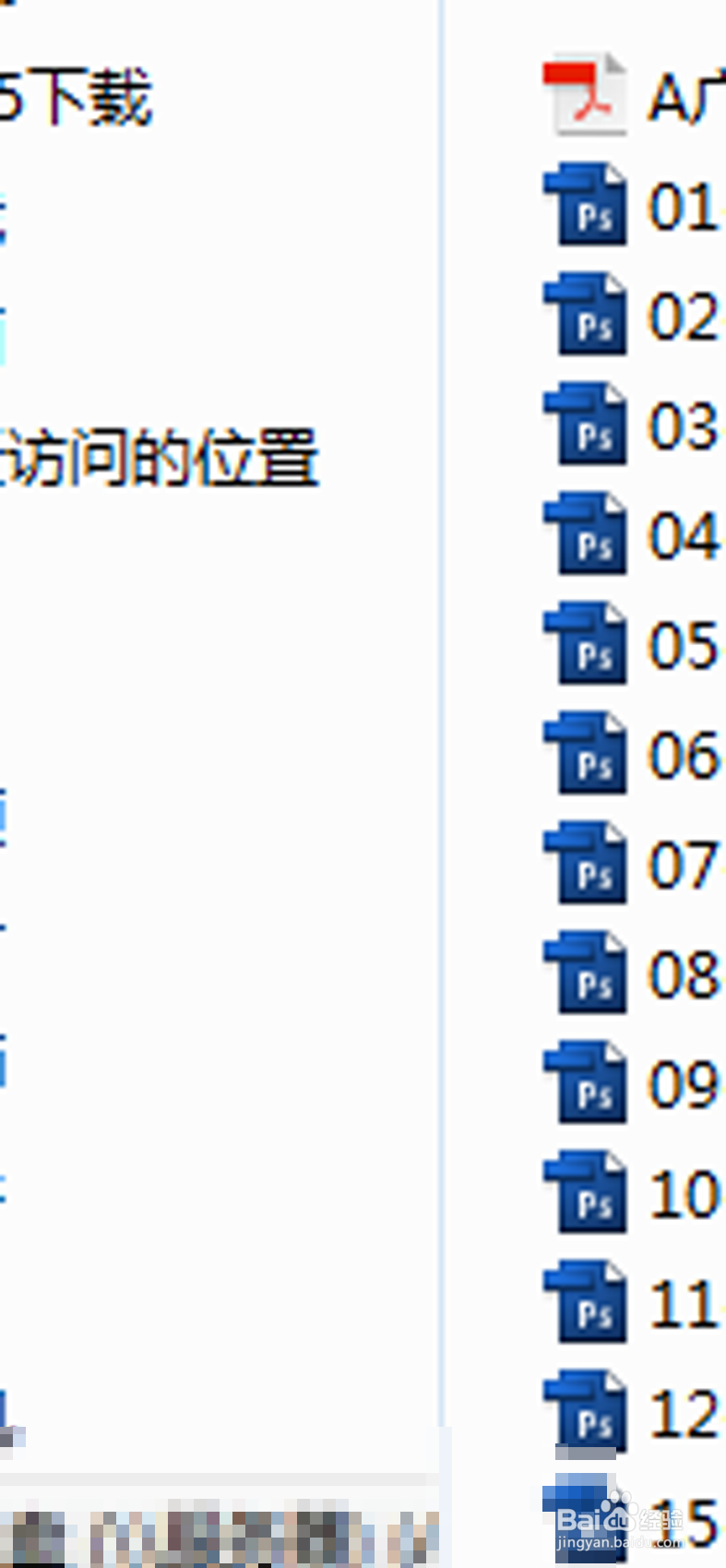
5、2.5亲测实用,希望可以帮助到有需要的朋友们,不过不喜勿喷!!!
声明:本网站引用、摘录或转载内容仅供网站访问者交流或参考,不代表本站立场,如存在版权或非法内容,请联系站长删除,联系邮箱:site.kefu@qq.com。
阅读量:163
阅读量:32
阅读量:66
阅读量:126
阅读量:101